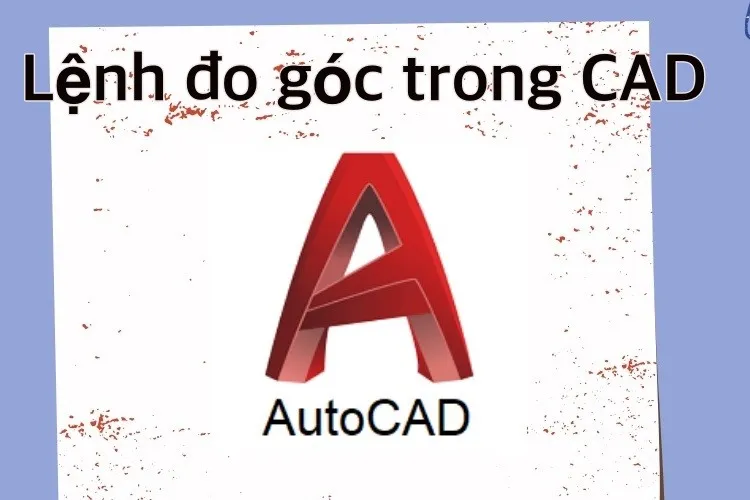Lệnh đo góc trong cad được sử dụng khi đo góc trong cad với góc nhỏ hơn 180 độ và góc lớn hơn 180 độ. Lệnh đo góc trong cad là DIMANGULAR và bạn có thể sử dụng lệnh nhanh là DAN. Hãy cùng Blogkienthuc.edu.vn tìm hiểu lệnh đo độ trong cad nhé.
Bạn đang sử dụng AutoCAD và đang muốn đo lường một đối tượng nào đó? Bài viết sau đây Blogkienthuc.edu.vn sẽ hướng dẫn bạn cách dùng lệnh đo góc trong CAD chi tiết nhất.
Bạn đang đọc: Bật mí cách dùng lệnh đo góc trong CAD cực kỳ đơn giản
Lệnh đo góc trong CAD là gì?

Lệnh đo góc trong CAD là thao tác lệnh cơ bản giúp người dùng dễ dàng kiểm tra góc của từng cạnh trong một bản vẽ trong quá trình thiết kế kiến trúc, cơ khí và nội thất. Lệnh đo góc trong Autocad còn gọi là DIMANGULAR (lệnh tắt là DAN) sẽ có nhiệm vụ triển khai chi tiết các góc đo,nếu các đối tượng (đường thẳng, khối) không nằm thẳng hàng, hoặc cũng có thể triển khai các chi tiết cung tròn đường tròn.
Có 02 trường hợp cơ bản cần thực hiện lệnh DIMANGULAR góc trong CAD:
- Góc đo của đường thẳng nhỏ hơn 180 độ.
- Góc đo của đường thẳng lớn hơn 180 độ.
Hướng dẫn sử dụng lệnh DIM để đo góc trong CAD đơn giản
Như đã nói ở trên, lệnh đo góc trong CAD là lệnh DIMANGULAR hay cú pháp sử dụng nhanh là DAN. Hãy thực hiện theo những thao tác dưới đây để sử dụng đúng lệnh này.
1. Đo góc trong CAD với góc đo dưới 180 độ
Ví dụ: Tiến hành đo góc trong AutoCAD như hình sau.
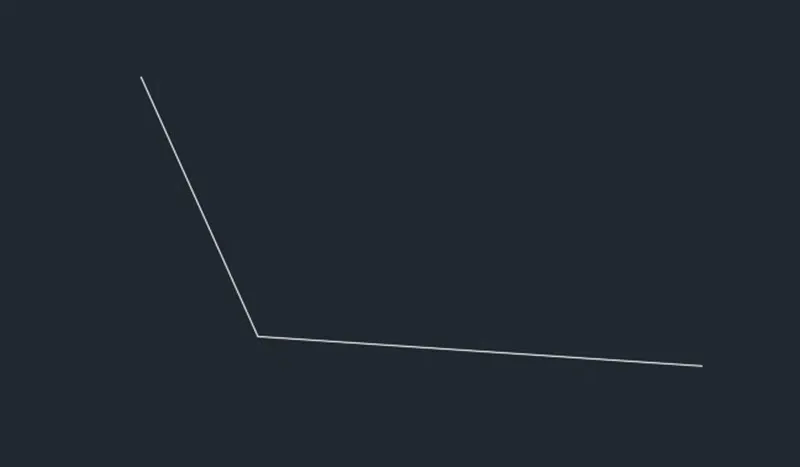
Bước 1: Nhập lệnh DAN (DIMANGULAR) → Ấn phím Space hoặc Enter.
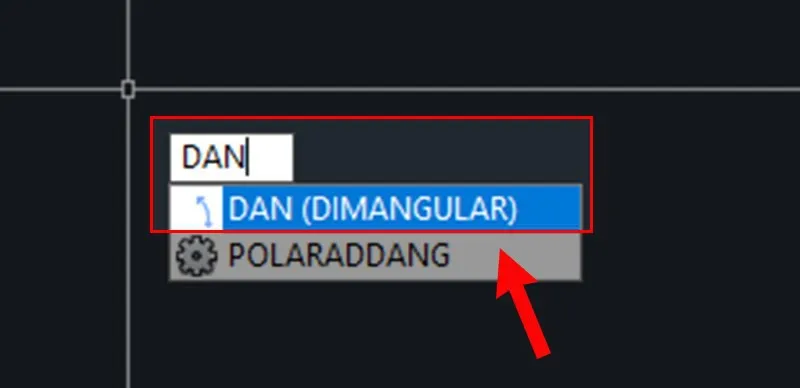
Bước 2: Chọn 2 cạnh cần đo góc → Click di chuột vào hướng bạn muốn đo góc.
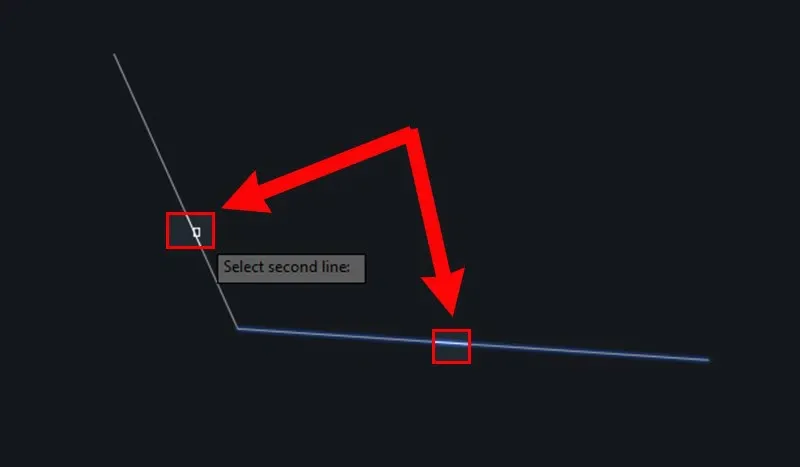
Bước 3: Sau khi click chuột vào sẽ có hiển thị kết quả như hình.
Tìm hiểu thêm: Mẹo sửa lỗi iPhone liên tục chuyển từ Wi-Fi sang dữ liệu di động
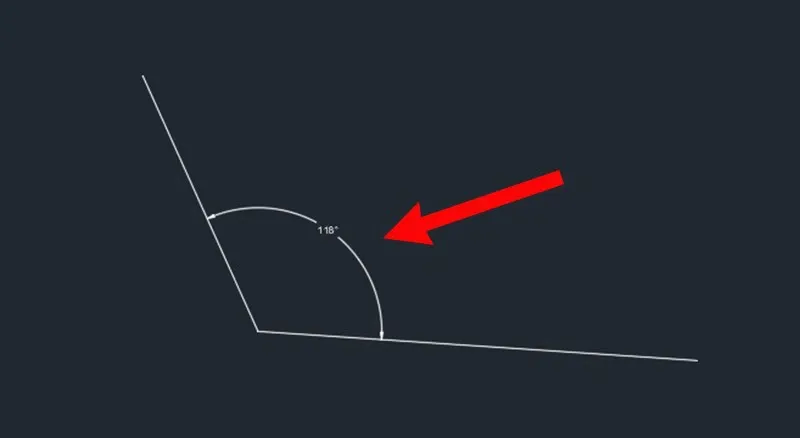
2. Đo góc trong CAD với góc trên 180 độ
Bước 1: Nhập lệnh DAN (DIMANGULAR) → Ấn phím Space hoặc Enter (2 lần để hiển thị dòng chữ Specify angle Vertex).
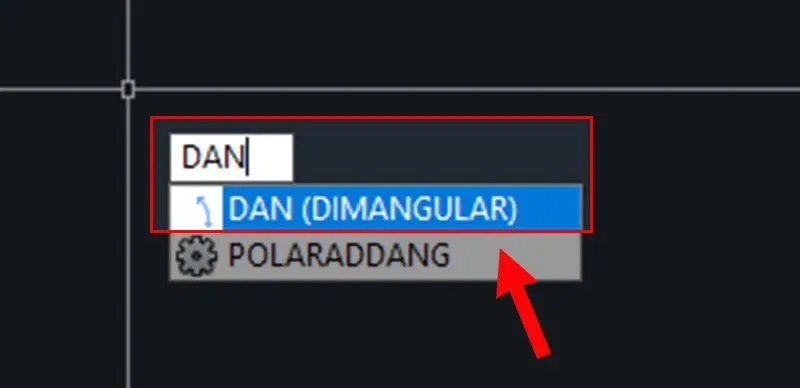
Bước 2: Click vào điểm giao nhau của góc trên hình vẽ → Click 1 điểm bất kỳ trên đường thẳng đầu và điểm bất kỳ trên đường thẳng thứ 2.
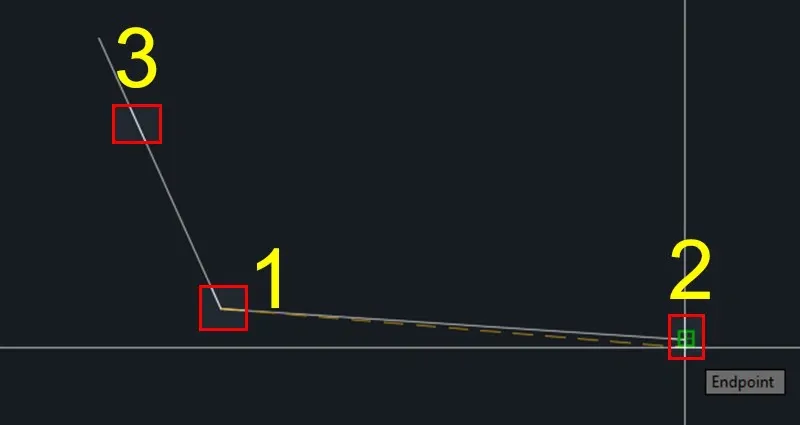
Bước 3: Click chuột chọn hướng cần đo → Nhấn chuột trái → Xem kết quả.
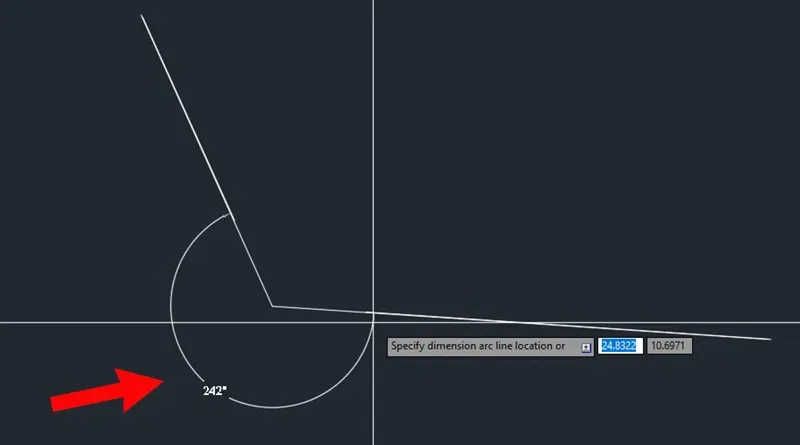
>>>>>Xem thêm: Cách kết nối điện thoại với tivi Sony trên iPhone và điện thoại Android
Lưu ý: Nếu bạn không muốn tiếp tục sử dụng lệnh đo góc trong CAD và muốn hủy nó đi thì chỉ cần nhấn phím ESC.
Kết luận
Trên đây là tất cả thông tin bạn có thể tham khảo để dùng lệnh đo góc trong CAD dễ nhất. Hy vọng bài viết sẽ giúp người đọc có thể thực hiện thao tác đơn giản hơn trong công việc và học tập.
Xem thêm: Cách dùng lệnh đối xứng trong CAD từ A-Z không nên bỏ lỡ